Android および iOS 用の便利な無料メッセージング アプリケーションである WhatsApp は、最も人気のあるオンライン コミュニケーション ツールの 1 つです。 WhatsApp を介してテキスト、ビデオ、写真、その他のファイルを他の人に送信できます。したがって、その中にはバックアップすることが多い重要なファイルが多数含まれています。
ただし、Android から iOS に切り替えるとき、WhatsApp のバックアップを Google Drive から iCloud に転送することはできますか?また、Google ドライブを使用して WhatsApp メッセージを Android から iPhone に転送するにはどうすればよいでしょうか?さて、答えは以下でわかります。
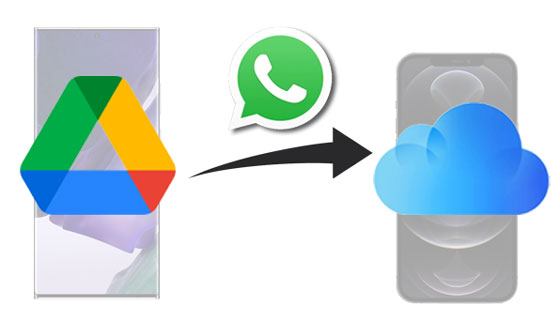
まず、Android と iOS には互換性がないため、WhatsApp のバックアップを Google ドライブから iCloud に直接送信する方法はありません。つまり、WhatsApp の転送は 3 つのステップで完了できます。次のセクションで詳細なガイドを入手できます。
iPhone 上の Google ドライブのバックアップから WhatsApp チャットを復元するにはどうすればよいですか?今では解決策が分かりました。もしあなたもそう思っているなら、ぜひこの3ステップを参考にしてみてください。信じられないかもしれませんが、手間をかけずに解決できます。
WhatsApp バックアップを Google ドライブから iCloud に移動したい場合は、まず WhatsApp バックアップ ファイルを Android デバイスに復元することをお勧めします。演奏前に同じ電話番号を使用していることを確認してください。

ヒント: WhatsApp のバックアップを Google ドライブから iPhone に復元できますか?残念ながら、iOS デバイスは Google ドライブから WhatsApp メッセージを復元することをサポートしていません。ただし、以下の 3 つの方法を使用して、WhatsApp データを Android から iOS に転送できます。
次のステップは、WhatsApp チャットを Android から iPhone に転送することです。推論には 3 つの方法があります。
最も効率的な転送方法は、Android WhatsApp ファイルを iPhone に素早く送信できるこの WhatsApp Transfer ソフトウェアを使用することです。添付ファイルを含め、Android と iOS 間で必要なすべてのアイテムを送信できます。 WhatsApp ファイルをコンピュータにバックアップすることもでき、いつでもデータを復元できます。
この WhatsApp ファイル転送ソフトウェアのハイライト:
- すべての WhatsApp ファイルを Android から iOS に、またはその逆に手間をかけずに転送します。
- WhatsApp または WhatsApp Business データをコンピュータにバックアップおよび復元します。
- iOSデバイスでのLINE/Viber/WeChat/Kikのバックアップをサポート。
- ユーザーフレンドリーなインターフェースにより、転送が簡単になります。
さらに、OnePlus Nord/8 Pro/8T/8、OPPO A73/A15/A93/A33、Google Pixel 5/Pixel 4a/4 XL/4/3a、Huawei P40 Pro/P40 など、ほとんどの Android および iOS モバイル デバイスをサポートします。 /P30 Pro/P30/P20、iPhone 12 Pro/12/11/X/XS/XR/8、iPad Pro、iPad Air 2、iPad Airなど。
以下から WhatsApp データ転送プログラムを無料でダウンロードしてください。


以下も参照してください。
必要に応じて、次の 5 つの方法を使用し て、iPhone から iPad に連絡先をスムーズに同期できます。
Viber メッセージを電話からコンピュータにエクスポートするのに役立つ 5 つの効果的なソリューションがあります。
おそらく、ローカル データベースを使用して、Android から iOS に WhatsApp ファイルを送信してみることができます。この方法は手順が複雑ですが、ステップバイステップのガイドに従って完了できます。ただし、100% の成功を保証することはできません。

あなたは好きかもしれません:ここでは、推論のためにAndroid から iPhone にファイルを転送するための 8 つのヒントを紹介します。
WhatsApp メッセージを Android から iOS に電子メールで送信できます。ただし、この方法ではトーク履歴を手動で転送する必要があります。すべての WhatsApp チャットにメールを送信する予定がある場合は、それに多くの時間を費やすことになります。したがって、この方法はお勧めしません。

たぶんあなたは必要です: iPhone から Android にデータを転送するのに役立つように、この投稿には 5 つの方法がリストされています。お好きな方法を自由に選べて便利です。
Android WhatsApp メッセージが iOS デバイスに保存されました。フェーズ 3 では、WhatsApp メッセージを iPhone から iCloud にバックアップできます。次に、WhatsApp のバックアップを Google Drive から iCloud に完全に転送します。以下の方法でガイドを入手できます。

ボーナス:これら 4 つのソリューションを使用して、 iCloud バックアップを Android スマートフォンに巧みに移動できるようになりました。それをチェックしよう。
WhatsAppのバックアップをGoogleドライブからiCloudに転送する方法に関するすべての手順は上記で紹介されています。最も難しい段階は、WhatsApp の履歴を Android から iOS に移動することであることがわかります。ただし、このプロフェッショナルな WhatsApp 転送ソフトウェアを選択すると、WhatsApp データの移行がシームレスに完了します。ちなみに、WhatsApp のバックアップを Google ドライブから iPhone に復元したい友達とこの投稿を共有することを歓迎します。
関連記事
Android 用 iCloud の代替品トップ 8: Android デバイスで iCloud の代わりに何が使用できますか? (更新しました)
iCloudを使わずにiPhoneからiPhoneに連絡先を転送する5つの方法(2021年最新)
iCloudを使わずにiPhoneからiPhone 12にデータを転送する方法[5つの解決方法]
[解決済み] Google Pixelで削除したテキストメッセージを復元する: 4つの必知ヒント
Android から Mac にメッセージを簡単に転送する方法? 4 つの役立つヒントはこちら
iPhoneからAndroidにテキストメッセージ/iMessageを転送する方法?
Copyright © samsung-messages-backup.com All Rights Reserved.